ローカルグループのAdministratorsグループに所属したユーザ名でログオンしてインストールします。
導入環境がドメインコントローラの場合は、ビルトインローカルのAdministratorsグループに所属しているユーザ名でログオンします。
Systemwalker Operation Managerのインストール手順を以下に示します。

1)インストールコマンドを起動します
Server Core環境以外の場合
Systemwalker Operation Managerの製品メディアをドライブ装置に挿入すると、自動的に以下のメニュー画面が表示されます。
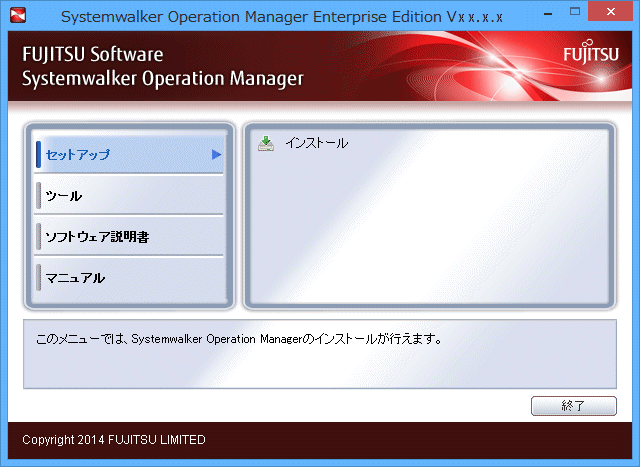
インストーラが自動的に起動しない場合は、製品メディアから以下のコマンドを実行してください。
<ドライブ>\SwSetup.exe |
参考
製品メディアをコピーしたディレクトリを利用してインストールする場合
製品メディアをコピーしたディレクトリを利用してインストールする場合は、以下の手順で行います。
製品メディアをコピーしたディレクトリAをsubstコマンドで仮想ドライブに割り当てます。
Z:ドライブに割り当てる場合:
subst Z: ディレクトリAのフルパス
1.で割り当てた仮想ドライブ直下のswsetup.exeを実行します。
substおよびswsetup.exeは、[管理者として実行]を選択して起動したコマンドプロンプトで実行する必要があります。
【Windows x86版】
“インストール”をクリックすると以下の画面が表示されますので[次へ]ボタンをクリックしてください。
【Windows x64版】
サーバをインストールする場合は、“インストール(サーバ)”をクリックすると以下の画面が表示されますので[次へ]ボタンをクリックしてください。
クライアントをインストールする場合は、“インストール(クライアント)”をクリックすると以下の画面が表示されますので[次へ]ボタンをクリックしてください。

Server Core環境の場合
コマンドプロンプトから以下のコマンドを実行してください。
<ドライブ>\MAIN\win32\setup.exe |
コマンドの詳細は、“リファレンスマニュアル”の“setup Systemwalker Operation Managerインストールコマンド”を参照してください。
コマンド実行後に、Systemwalkerセットアップ画面が表示されますので[次へ]ボタンをクリックしてください。表示される画面は、Server Core環境以外の場合に出力されるSystemwalkerセットアップ画面と同じです。
2)インストール種別を選択します
以下の画面が表示されますので、[サーバ]または[クライアント]を選択し[次へ]ボタンをクリックしてください。

アップグレードインストールまたは再インストールの場合
表示される画面のメッセージが多少異なります。また、インストール種別を変更することはできません。
Server Core環境の場合
インストール種別として選択できるのは、[サーバ]だけです。
Windows x64版の場合
“インストール(サーバ)”を選択した場合、インストール種別として選択できるのは、[サーバ]だけです。
“インストール(クライアント)”を選択した場合、インストール種別として選択できるのは、[クライアント]だけです。
3)オプション機能を選択します
[サーバ]を選択した場合、以下の画面が表示されますのでインストールする機能を選択し、[次へ]ボタンをクリックしてください。
[クライアント]を選択した場合は、オプションウィンドウの内容が異なります。
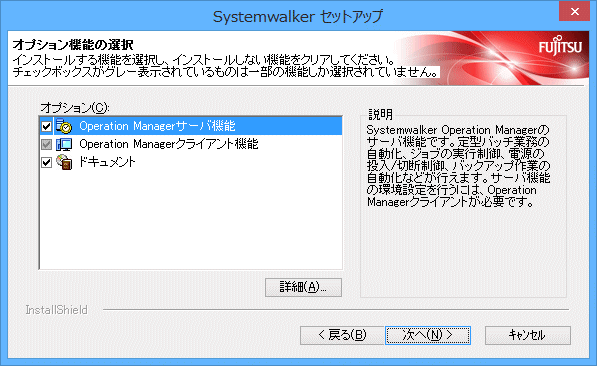
サーバ機能の環境設定を行う場合
Operation Managerクライアント機能が必要です。サーバ機能の環境設定を行う場合は、[Operation Managerクライアント機能]チェックボックスをチェックしてください。
アップグレードインストールの場合
前回インストールしたものを選択解除することはできません。前回インストールしていないサーバ機能またはクライアント機能をインストールすることは可能です。
Server Core環境の場合
オプション機能として選択できるのは、[Operation Managerサーバ機能]だけです。 [Operation Managerクライアント機能]および[ドキュメント]を選択しても、利用できません。
[Operation Managerサーバ機能]を選択して[詳細]ボタンをクリックすると、以下の画面が表示されます。

インストールされる機能の詳細が表示され、機能の選択ができます。各機能の構成については、“1.1 導入される機能一覧”を参照してください。
インストールしたい機能を選択し、[閉じる]ボタンをクリックします。
当画面における注意事項を以下に示します。
アップグレードインストールの場合、前回インストールしたものを今回選択解除することはできません。前回インストールしていないサーバ機能またはクライアント機能をインストールすることはできます。
[詳細]ボタンをクリックしない場合は、デフォルトの設定でインストールされます。デフォルトの設定については“1.1 導入される機能一覧”を参照してください。
4)インストール先を選択します
インストール先ディレクトリを指定するための以下の画面が表示されます。[インストール先ディレクトリ]を指定し、[次へ]ボタンをクリックしてください。
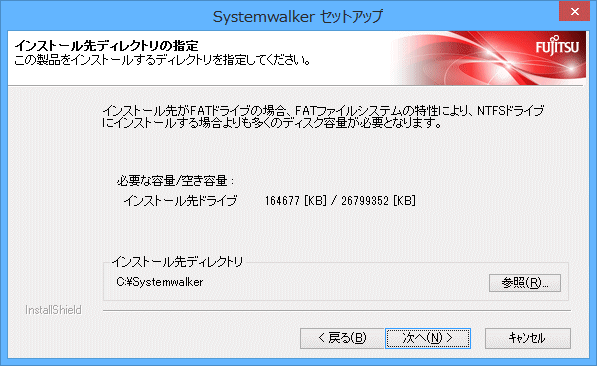
インストールに必要なディスク容量とディスクの空き容量が表示されます。これを参考にして空きのあるドライブを指定してください。
インストール先ディレクトリに指定できる文字は、74文字までの英数字です。インストール先にひらがな、カタカナ、漢字は指定できません。
アップグレードインストールまたは再インストールの場合
表示される画面が多少異なります。また、インストール先を変更することはできません。
5)セットアップ情報を確認します
入力がすべて完了すると、設定内容の確認のため、以下の画面が表示されます。設定内容に問題がなければ、[次へ]ボタンをクリックします。

6)システムを再起動します
以下のどれかの条件に当てはまる場合は、システムの再起動が必要となります。
Systemwalker Centric Managerがインストールされている場合
新規インストールでない場合
Microsoft Visual C++ 2005 Redistributable パッケージがインストールされており、製品がバンドルしているバージョンより古く再起動が必要な条件に一致した場合
システムの再起動が不要な場合、次のメッセージが表示されます。
[完了]をクリックすると、Systemwalker Operation Managerが起動されます。
システムの再起動が必要な場合は、インストールが完了すると以下の画面が表示されますので、[完了]ボタンをクリックしてください。
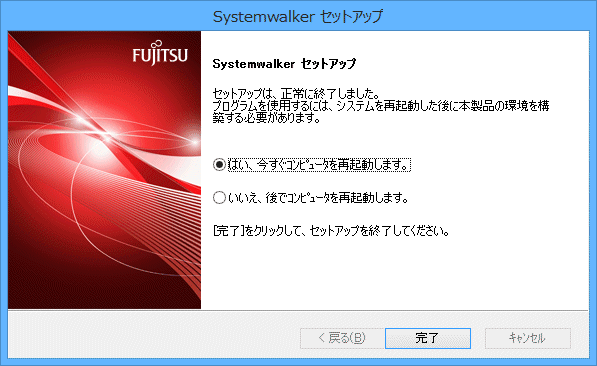
Systemwalker Operation Managerの運用を行うためには、環境定義および業務の構築/運用を行う必要があります。各作業を行うにあたっては、以下のドキュメントを参照してください。
環境定義
業務の構築、運用
“Systemwalker Operation Manager 使用手引書”